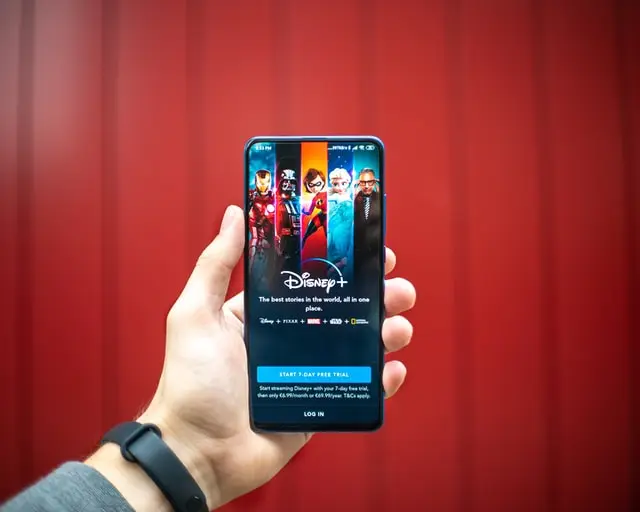Jeśli chcesz zmienić język interfejsu Disney+ lub konkretnego programu, ten artykuł pokaże Ci kilka sposobów, jak to zrobić. Możesz zmienić język na różnych urządzeniach, niezależnie od tego, czy jest to system Android, iOS, czy telewizor. Nie musisz zmieniać języka na wszystkich urządzeniach i platformach. Gdy tylko zmienisz język z poziomu swojego konta, ustawienia zostaną zastosowane wszędzie. Instrukcje można przeczytać tutaj.
Jak zmienić język interfejsu w serwisie Disney+ na komputerze i w telefonie komórkowym
Po zmianie języka należy liczyć się z tym, że zmianie ulegnie nie tylko język poszczególnych programów, ale także język interfejsu, różnych przycisków i nazw filmów. Poniżej opisano sposób zmiany języka w wersji stacjonarnej lub za pomocą smartfonu/tabletu:
- Uruchom aplikację Disney+ lub wejdź na stronę internetową Disney+.
- Stuknij swój profil w prawym dolnym rogu ekranu (komórka) lub kliknij swój profil w prawym górnym rogu ekranu (komputer stacjonarny)
- Wybierz opcję Edytuj profile
- Wybierz profil, który chcesz zmienić
- Wybierz język aplikacji
- Wybierz z menu rozwijanego język, którego chcesz używać
Jeśli chcesz to wszystko cofnąć, wykonaj te same kroki.
Jak zmienić język dźwięku w Disney+ na komputerze i w telefonie komórkowym
Jeśli nagle zechcesz zmienić język audio swoich ulubionych programów, musisz przejść do ustawień, które różnią się nieco od tych, w których można zmienić język interfejsu.
- Uruchom aplikację Disney+ lub wejdź na stronę internetową Disney+.
- Wybierz program lub film, który chcesz obejrzeć
- Kliknij/kliknij ekran, a następnie wybierz przycisk Ustawienia dźwięku i napisów. Jest to ikona dymka w prawym górnym rogu.
- W sekcji Dźwięk wybierz język, który chcesz usłyszeć
- Po zakończeniu wybierz znak X w prawym górnym rogu.
Teraz możesz słuchać swoich ulubionych wierszy w innych językach i zróżnicować swoje możliwości. Aby zmienić język z powrotem, wystarczy powtórzyć algorytm.
Jak zmienić napisy
Czasami podczas oglądania z innymi osobami mogą być potrzebne napisy w jednym języku i ścieżka dźwiękowa w innym. W takim przypadku wystarczy włączyć napisy, a w zależności od tego, czy program będzie obsługiwał inne języki, oglądanie programu będzie łatwiejsze.
- Korzystając z aplikacji Disney Plus, wybierz dowolny tytuł, który chcesz obejrzeć
- Podczas odtwarzania, w prawym górnym rogu widoczna jest ikona napisów zamkniętych
- Z wyświetlonego menu wybierz język, w którym mają być napisy
- Kontynuuj oglądanie Disney+ z nowymi napisami
Jak zmienić język na kanale Disney Plus Roku
Disney Plus obsługuje określone języki dla przeglądarki internetowej, inteligentnych diod LED, urządzeń typu smartfon i konsol do gier, z wyjątkiem Roku, jeśli chcesz uzyskać dostęp do menu audio w Roku. Poniżej podajemy proste kroki, jak to zrobić:
- Wejdź na stronę Disneya i wybierz film do obejrzenia
- Aby uzyskać dostęp do opcji „Audio”, należy nacisnąć przycisk Start (*) na pilocie.
- Wybierz swój preferowany język
- Kontynuuj oglądanie Disney Plus w innym języku na Roku
Ile kosztuje subskrypcja Disney +
Cena subskrypcji Disney Plus wzrosła po uruchomieniu programu Star – jednak zarówno miesięczne, jak i roczne stawki pozostają bardzo przystępne. Dodatkowo, jeśli wybierzesz plan roczny, zaoszczędzisz 15,98 funta. Cena abonamentu Disney+ wynosi 79,90 funtów za rok i 7,99 funtów za miesiąc.